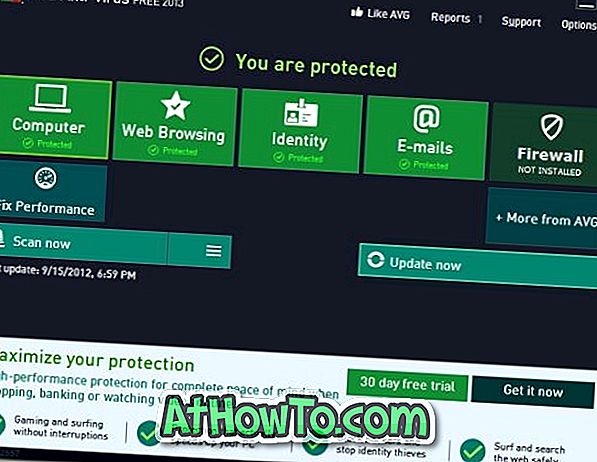Varsayılan ayarlarla, Windows 10 aygıtınızdaki güç düğmesi, aygıtı uyku moduna geçirmek için yapılandırılmıştır. Aynı güç düğmesi, dizüstü bilgisayarı kapatılıncaya kadar güç düğmesini basılı tutarak yanıt vermiyorken dizüstü bilgisayarı kapatmaya zorlamak için de kullanılabilir.
Ancak, güç düğmesinin varsayılan işleminden memnunsanız, Windows 10 aygıtınızdaki güç düğmesini en iyi şekilde kullanmak için bu kılavuzu kullanabilirsiniz.

Windows 10 aygıtınızdaki güç düğmesi, kapanacak, uyuyacak, hazırda bekletilecek veya hiçbir şey yapmayacak şekilde yapılandırılabilir. İsterseniz, dizüstü bilgisayar ekranını kapatmak için güç düğmesini yapılandırabilirsiniz, dizüstü bilgisayar kullanıcıları için çok faydalı bir seçenek.
Windows 10'da güç düğmesi eylemlerini değiştirme
Windows 10'da güç düğmesi ayarlarının nasıl değiştirileceği aşağıda açıklanmıştır.
Adım 1: Güç Seçenekleri penceresini açın. Açmak için, görev çubuğundaki pil simgesine sağ tıklayın ve ardından Güç Seçenekleri'ne tıklayın. Alternatif olarak, Denetim Masası'nı açıp, Küçült simgesini Küçük simgeler olarak değiştirin ve ardından aynı seçenekleri açmak için Güç Seçenekleri'ni tıklatın.

Adım 2: Güç Seçenekleri penceresinin sol bölmesinde, Sistem Ayarları bağlantısını açmak için güç düğmelerinin ne yapacağını seçin seçeneğini tıklayın.

Adım 3: Güç ve uyku düğmeleri ve kapak ayarları bölümünde, güç düğmesine bastığınızda ne olacağını seçebilirsiniz. Açılan kutuların altındaki güç düğmesine bastığımda, Kapat, Hazırda Beklet, Uyku, Ekranı kapat veya Hiçbir şey yapma seçeneğini belirleyin.

Bir dizüstü bilgisayar kullanıyorsanız, bir dizüstü bilgisayardaki ekranı kapatmak, Windows'ta çok düz olmadığından, ekranı kapatmak için güç düğmesini ayarlamanızı öneririz.
Ekranı kapatmak için güç düğmesini ayarlayarak, güç düğmesine iki veya üç saniye basılı tutarak ekranı kapatabilirsiniz. Benzer şekilde, güç düğmesi eylemini yapılandırırken, dizüstü bilgisayar kapağını (ekranı) kapattığınızda ne olacağını da yapılandırabilirsiniz.
Değişiklikleri kaydet düğmesini tıklayın.